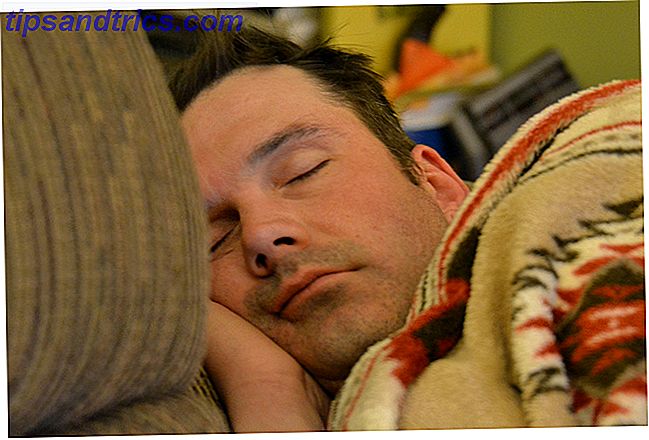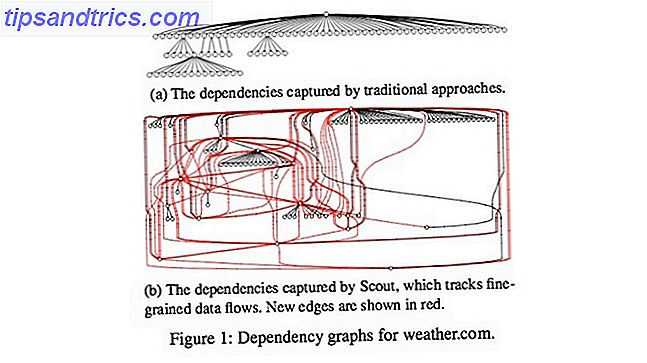De flesta av oss lider av överbelastning av information. Att vara överväldigad med privata e-postmeddelanden kan inte vara en stor fråga och ignorera hälften av e-postmeddelandena är faktiskt acceptabelt till viss del. I ett professionellt liv förväntas du inte bara hitta sätt att hantera alla inkommande kanaler, men du måste också bearbeta informationen, dvs vidarebefordra, svara, diskutera, hålla reda och följa upp.
De flesta av oss lider av överbelastning av information. Att vara överväldigad med privata e-postmeddelanden kan inte vara en stor fråga och ignorera hälften av e-postmeddelandena är faktiskt acceptabelt till viss del. I ett professionellt liv förväntas du inte bara hitta sätt att hantera alla inkommande kanaler, men du måste också bearbeta informationen, dvs vidarebefordra, svara, diskutera, hålla reda och följa upp.
På MakeUseOf har vi skrivit många artiklar om olika sätt att använda Google Mail och hur du får ut det mesta av det. Men vilka funktioner och tekniker använder människor som får hundratals e-postmeddelanden i veckan verkligen? Hur håller vi koll på dussintals uppgifter och återstår fortfarande på toppen av dagspostfloden? Medan jag inte kan tala för mina kollegor kan jag säkert tala för mig själv. Jag använder Google Mail för att hantera e-postmeddelanden och de flesta av mina uppgifter och med den här artikeln skulle jag vilja dela med mig av mina "magiska tricks".
Filtrera inkommande e-post
För mig var ett viktigt steg för att hantera översvämningarna att sätta upp filter för inkommande mail. Om du får mer än tre eller fyra e-postmeddelanden om dagen och om du upprepade gånger får specifika e-postmeddelanden, till exempel meddelanden, nyhetsbrev eller påminnelser, rekommenderar jag starkt att du ställer in filter.
Jag har konfigurerat över 20 filter, vilket sorterar post under 15 nyckelmärken (liknande mappar), till exempel för att ta hand om kommentarer, e-postmeddelanden relaterade till MakeUseOf-svar, inklusive nya och publicerade frågor eller e-post relaterade till Sound Sunday.

Jag får mycket mail som jag inte behöver läsa, åtminstone inte i inkorgen, till exempel nya frågor som skickas till MakeUseOf Answers. Jag tycker fortfarande om att ha en kopia i min inkorg, till exempel för att vidarebefordra en fråga till en kollega eller att svara på det via e-post. Men eftersom jag inte behöver läsa dessa e-postmeddelanden, har jag satt upp ett filter för att sortera och markera dem som läst.

Så när jag ser ett djärvt nummer dyker upp bredvid en av mina etiketter, vet jag att det finns mail som jag faktiskt måste läsa. Beroende på vad etiketten är, läser jag den direkt (t.ex. Inkorgen) eller jag lägger bort en bit tid för att läsa alla e-postmeddelanden av den kategorin kollektivt (t.ex. kommentarer).

Om du vill lära dig mer om hur du konfigurerar filter i Google Mail rekommenderar jag artikeln 3 Fantastiska exempel på hur du använder Gmail-filter för produktivitet 3 Fantastiska exempel på att använda Gmail-filter för produktivitet 3 Fantastiska exempel på att använda Gmail-filter för produktivitet Läs mer. Den innehåller några bra tips för att konfigurera e-postlistor, hantera påminnelser eller filtrera Google Calendar-händelser.
prioritera
Så du har satt upp filter för e-postmeddelanden som du får regelbundet, men din inkorg brukar fortfarande vara full av mindre viktiga saker? Google Mail har en lösning för det och det heter Prioriterad inkorg. Det är lätt att ställa in under> Inställningar > Inkorgen . Som standard visas följande etiketter ovanpå din inkorg: Viktigt och oläst mail, Stjärtat mail och Allt annat i din inkorg. Du kan anpassa den till att inkludera en annan viktig etikett eller ändra eller ta bort en av de ovan nämnda.

För en noggrann introduktion till Prioriterad inkorg, se artikeln Gmail: s prioriterade inkorg åtgärdar det snygga problemet. Gmail: s prioriterade inkorg löser det snygga problemet. Gmail: s prioriterade inkorg löser problemet. Läs mer.
Hålla reda på
Du kan hålla reda på olika e-postmeddelanden genom att automatiskt eller manuellt märka dem. Om du måste markera dussintals e-postmeddelanden manuellt varje dag, kan märkning dock vara ganska tröttsam eftersom det tar flera musklick och viss samordning. Vad som fungerar mycket bättre för mig är huvudrollen e-post.
En av mina huvudredaktionella uppgifter är att följa upp kommentarer. Detta inkluderar eventuella kommentarer på MakeUseOf som behöver åtgärdas, anmärkningsvärda kommentarer i allmänhet, bästa kommentarer från personalen, bästa kommentarer för det bästa svaret på veckokonkurrensen (MakeUseOf Answers) och vinnande kommentarer från den tävlingen. Jag brukar ha mellan 50 och 100 kommentarer markerade vid varje tillfälle och jag använder fem olika etiketter som skiljer sig åt mellan dem. Jag har tillgång till all märkt post via Starred-etiketten, vilket gör att jag snabbt kan hantera dem alla, och den etiketten tenderar att vara väldigt färgstark.

För tidsgränser eller e-postmeddelanden som jag vill följa upp konverterar jag e-post till uppgifter, som beskrivs i den här artikeln: 4 enkla steg för att uppnå och behålla inkorgsnos i Gmail 4 enkla steg för att uppnå och behålla inbox-noll i Gmail 4 enkla steg att Uppnå och behålla inkorgsnoll i Gmail Läs mer
Alla små saker
Jag har skapat en rad små inställningar som gör det enklare för mig att hantera e-post. Det är självklart att jag använder den trådade konversationsvyn. De flesta andra små inställningar tillhandahålls via Google Labs-funktionerna och nedan är en lista över mina favoriter.
- Auto-advance ...
för att automatiskt visa nästa konversation efter att ha bearbetat det föregående e-postmeddelandet. - Standard 'Svara på alla' ...
eftersom det mesta av mitt utgående brev är avsett för mer än en mottagare. - Inkorgen för inkorg ...
för att jag inte kan vänta med att se vad som väntar på mig medan GMail laddas. - Flytta ikonkolumn ...
eftersom jag finner det lättare att skanna dem när de är på vänster sida. - Skicka och arkivera ...
för att spara ett klick och få den inkorgen tomare snabbare.

Slutsats
Om du fortfarande väntar på ett magiskt trick, är jag rädd att jag måste göra dig besviken. Det finns ingen magi som är involverad i att hålla på toppen av saker! Det tar i allmänhet bara några enkla strategier och mycket disciplin.
Om du hoppades seriöst på ett snyggt knep, prova det här 1 Awesome Gmail-tipset du inte vet om. 1 Awesome Gmail-tips Du vet inte om. Allvarligt. 1 Awesome Gmail-tips Du vet inte om. Allvarligt. Läs mer
Och många fler bra tips finns här:
- Så här byter du din Gmail-inkorg till en läsningslista. Så här byter du din Gmail-inkorg till en läsbar lista. Så här byter du din Gmail-inkorg till en läsbar att göra-lista. Om du ofta är i Gmail vet du mest sannolikt hur många saker du faktiskt kan göra med det (bortsett från läsningar och skicka mail). Vi har redan delat ett par tips om hur ... Läs mer
- Hur man söker e-post i Gmail effektivt hur man söker e-post i Gmail på ett effektivt sätt Hur man söker e-post i Gmail effektivt Läs mer
- 4 sätt att ställa in Gmail som din standard e-post i din webbläsare 4 sätt att ställa in Gmail som din standard e-post i din webbläsare 4 sätt att ställa in Gmail som din standard e-post i din webbläsare Eftersom användare långsamt migrerar data till molnet har du ett webbmailkonto har blivit en given, med Google Mail som det bästa valet. Unimpressed av dessa utvecklingar fortsätter Windows länka e-posthänvisningar (aka ... Läs mer
- 3 saker som Gmail-användare har satt upp i sina konton 3 saker som Gmail-användare har satt upp på sina konton 3 saker som Gmail-användare har satt upp på sina konton Läs mer
Hur många e-postmeddelanden får du per dag och hur hanterar du dem? Har du några GMail tips och tricks jag inte täckte? Eller är det en anledning till varför du använder en annan e-postklient?